Hogyan lehet kijavítani a sikertelen titkosítási hibát Android-eszközökön?
„Titkosítás miatt nem tudja használni Android telefonját sikertelen hiba?
Nos, titkosítás sikertelen a hiba komoly probléma, és nem szabad félvállról venni. Az Android titkosítási sikertelen hibaképernyője megakadályozza, hogy az Android okostelefon-tulajdonosok használják telefonjaikat, és hozzáférjenek a rajta tárolt adatokhoz. Ez egy furcsa hiba, és véletlenszerűen fordul elő. Észre fogja venni, hogy miközben normálisan használja a telefont, hirtelen lefagy. Ha újra bekapcsolja, a képernyőn a titkosítás sikertelensége hibaüzenet jelenik meg. Ez az üzenet összességében megjelenik, csak egyetlen opcióval lépjen a főképernyőre, azaz a „Telefon visszaállítása” opcióval.
A teljes hibaüzenet a következőképpen hangzik:
„A titkosítás megszakadt, és nem fejezhető be. Ennek eredményeként a telefonon lévő adatok többé nem érhetők el.
A telefon használatának folytatásához el kell végeznie a gyári beállítások visszaállítását. Amikor az alaphelyzetbe állítás után beállítja telefonját, lehetősége lesz visszaállítani minden olyan adatot, amelyről biztonsági másolatot készített a Google-fiókjában.
Olvasson tovább, hogy megtudja, miért történik sikertelen Android-titkosítási hiba, és hogyan lehet megszabadulni tőle.
- 1. rész: Miért történik sikertelen titkosítási hiba?
- 2. rész: Egy kattintás a javításhoz a titkosítás sikertelen hiba
- 3. rész: Hogyan lehet kijavítani a sikertelen titkosítási hibát a gyári beállítások visszaállításával?
- 4. rész: Hogyan lehet kijavítani a sikertelen titkosítási hibát egy új ROM felvillantásával?
1. rész: Miért történik sikertelen titkosítási hiba?
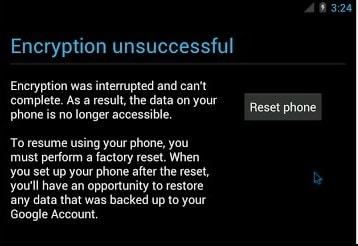
A sikertelen Android-titkosítási hiba az eszközben vagy annak szoftverében előforduló különféle problémák miatt jelentkezhet, de egyetlen okot sem tudunk meghatározni. Sok Android-felhasználó azon a véleményen van, hogy a titkosítási hiba akkor fordul elő, ha a telefon nem tudja felismerni a belső memóriáját. A sérült és eltömődött gyorsítótár az Android titkosítási sikertelen hibáinak egyik fő oka is. Egy ilyen hiba nem tudja elérni a telefon titkosítási állapotát, ami azt jelenti, hogy a sikertelen titkosítási hiba arra készteti az eszközt, hogy ne titkosítsa a szokásos módon, és így akadályozza a használatát. Még ha többször is újraindítja a telefont, minden alkalommal megjelenik a sikertelen titkosítás üzenet.
A sikertelen titkosítási hibaképernyő nagyon ijesztő, mivel egyetlen lehetőség marad, nevezetesen a „Telefon visszaállítása”, amely ha kiválasztja, törli és törli a telefonon tárolt összes adatot és tartalmat. Sok felhasználó végül ezt az opciót használja, majd manuálisan formázza meg rendszerét, ami egy általa választott új ROM felvillantásával történik. Ezt azonban könnyebb mondani, mint megtenni, és az érintett felhasználók mindig útmutatókat és részletes magyarázatot keresnek az Android titkosítási sikertelen hibájának leküzdésére.
A következő két részben megvitatjuk, hogyan lehet a legmegbízhatóbb módon leküzdeni a sikertelen titkosítási hibát.
2. rész: Egy kattintás a javításhoz a titkosítás sikertelen hiba
Figyelembe véve az Android titkosítási hibáinak súlyosságát, tudjuk, milyen stresszesnek érezheti magát. De ne aggódj! DrFoneTool – Rendszerjavítás (Android) egy karcsú eszköz az összes Android-probléma, valamint a sikertelen titkosítási problémák egy kattintással történő megoldására.
Sőt, az eszköz segítségével egy pillanat alatt megszabadulhat a halál kék képernyőjén ragadt eszköztől, a nem reagáló vagy letiltott Android-eszköztől, az alkalmazások összeomlási problémáitól stb.

DrFoneTool – Rendszerjavítás (Android)
Gyors javítás a ‘nem érhető el a telefon titkosítási állapota’ hibára
- A „nem érhető el a telefon titkosítási állapota” hiba könnyen kezelhető ezzel az egykattintásos megoldással.
- A Samsung készülékek kompatibilisek ezzel az eszközzel.
- Minden Android rendszerprobléma megoldható ezzel a szoftverrel.
- Ez egy hihetetlen eszköz az iparban először elérhető Android rendszerek javítására.
- Intuitív még a nem műszaki felhasználók számára is.
Az Android titkosítási hibájának megoldása egyszerre törli az eszköz adatait. Tehát mielőtt bármilyen Android rendszert megjavítana a DrFoneTool – Rendszerjavítás (Android) segítségével, rendkívül fontos, hogy készítsen biztonsági másolatot az eszközről és legyen a biztonság oldalán.
1. fázis: Az előkészítés után csatlakoztassa a készüléket
1. lépés: Indítsa el a DrFoneTool – System Repair (Android) alkalmazást, és koppintson a „Rendszerjavítás” fülre a számítógép szoftverfelületén. Most csatlakoztassa az Android-eszközt USB-kábellel.

2. lépés: A következő ablakban ki kell választani az „Android Repair” elemet, majd a „Start” gombot.

3. lépés: Most táplálja be Android-eszközét az eszközinformációs képernyőn. Ezután nyomja meg a ‘Next’ gombot.

2. fázis: Lépjen „Letöltés” módba, és javítsa
1. lépés: A sikertelen titkosítási probléma megoldásához állítsa Android készülékét „Letöltés” módba. Itt jön a folyamat –
- Szerezze be a „Home” gomb nélküli eszközt, és kapcsolja ki. Nyomja meg a „Hangerő csökkentése”, „Power” és „Bixby” billentyűket körülbelül 10 másodpercig. Engedje el őket, mielőtt megérinti a „Hangerő növelése” gombot a „Letöltés” módba való belépéshez.

- A „Home” gomb eszközével azt is ki kell kapcsolnia. Nyomja meg a „Bekapcsoló”, „Hangerő csökkentése” és „Home” gombot, és tartsa lenyomva 5-10 másodpercig. Hagyja ezeket a gombokat, mielőtt megnyomja a „Hangerő fel” gombot, és lépjen be a „Letöltés” módba.

2. lépés: A „Tovább” gombra kattintva elindul a firmware letöltése.

3. lépés: A letöltés és az ellenőrzés befejezése után a DrFoneTool – Rendszerjavítás (Android) elindítja az Android rendszer automatikus javítását. Minden Android-probléma, valamint a sikertelen Android-titkosítás most megoldódik.

3. rész: Hogyan lehet kijavítani a sikertelen titkosítási hibát a gyári beállítások visszaállításával?
Az Android titkosítási hibája nagyon gyakori manapság, ezért fontos, hogy megtanuljuk a javítás módjait. Amikor a titkosítás sikertelen üzenet jelenik meg a telefon képernyőjén, az egyetlen lehetőség közvetlenül a telefon gyári alaphelyzetbe állítása a „Telefon visszaállítása” elem megérintésével. Ha ezt a módszert választja, készüljön fel arra, hogy minden adatát elveszíti. Természetesen a visszaállítási folyamat befejezése után bármikor visszaállíthatja a mentett adatokat, de azok az adatok, amelyekről nem készült biztonsági másolat a felhőben vagy a Google-fiókjában, véglegesen törlődnek. Javasoljuk azonban, hogy minden adatáról biztonsági másolatot készítsen egy megbízható, harmadik féltől származó szoftverrel, mint például a DrFoneTool – Telefon biztonsági mentés (Android).

DrFoneTool – Telefon biztonsági mentés (Android)
Rugalmasan biztonsági másolatot készíthet és visszaállíthatja az Android-adatokat
- Szelektív biztonsági mentés az Android adatokról a számítógépre egyetlen kattintással.
- Tekintse meg és állítsa vissza a biztonsági másolatot bármely Android-eszközön.
- 8000+ Android-eszközt támogat.
- Nem vesznek el adatok a biztonsági mentés, az exportálás vagy a visszaállítás során.
Továbblépve a „Telefon visszaállítása” részhez, kövesse az alábbi lépéseket figyelmesen:
• A Sikertelen titkosítási üzenet képernyőn kattintson a ‘Telefon visszaállítása’ lehetőségre az alábbiak szerint.
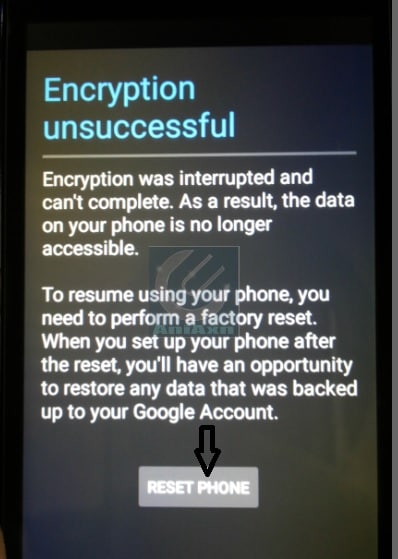
• Most az alábbihoz hasonló képernyő jelenik meg.

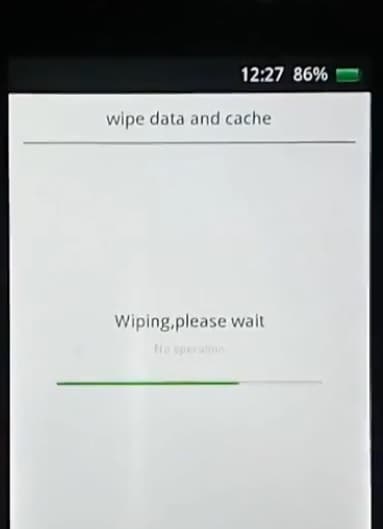
• A telefon néhány perc múlva újraindul. Legyen türelmes, és várja meg, amíg a telefon gyártójának logója megjelenik az újraindítás után, ahogy az alábbi képen is látható.

• Ebben az utolsó és utolsó lépésben készülékét frissen és újként kell beállítania, kezdve a nyelvi beállításoktól az időig és a szokásos új telefonbeállítási funkciókig.
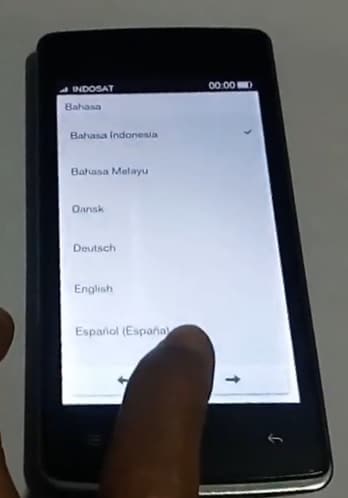
Megjegyzés: Minden adata, gyorsítótára, partíciója és tárolt tartalma törlődik, és csak akkor állítható vissza, ha biztonsági másolatot készített róla, miután újra befejezte a telefon beállítását.
Ha úgy érzi, hogy az Android titkosítási sikertelen hibájának kijavítására szolgáló megoldás túl kockázatos és időigényes, van egy másik módszerünk, amely lehetővé teszi telefonja normál használatát. Szóval, mire várunk? Ha többet szeretne megtudni, folytassa a következő szakaszsal.
4. rész: Hogyan lehet kijavítani a sikertelen titkosítási hibát egy új ROM felvillantásával?
Ez egy újabb szokatlan és egyedülálló módszer a sikertelen titkosítási hiba kijavítására.
Most már mindannyian nagyon jól tudjuk, hogy az Android egy nagyon nyitott platform, és lehetővé teszi a felhasználók számára, hogy módosítsák és módosítsák verzióit új és testreszabott ROM-ok letöltésével és telepítésével.
Ezért az Android nyílt platformja nagyon jelentős szerepet játszik a hiba megszüntetésében. Ez azért van, mert egy új ROM felvillantása nagyon hasznos az Android titkosítási sikertelen probléma megoldásában.
A ROM cseréje egyszerű; tanuljunk meg mindent, amit tenned kell:
Először is készítsen biztonsági másolatot minden adatáról, beállításáról és alkalmazásáról a felhőben vagy a Google-fiókjában. Csak nézze meg az alábbi képet, hogy megtudja, hogyan és hol.
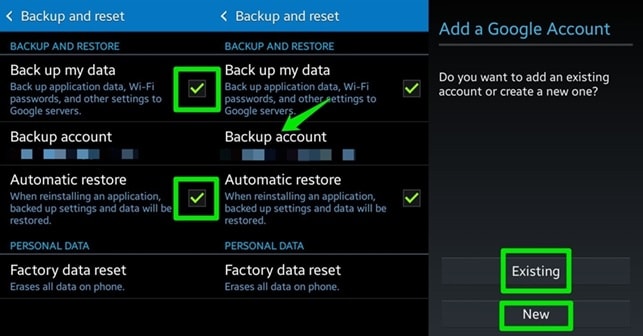
Ezután fel kell oldania a rendszertöltőt az eszközön, miután elolvasta a telefon rootolási útmutatóját, és válassza ki az egyéni helyreállítást.

Miután feloldotta a rendszerbetöltőt, a következő lépés egy új ROM letöltése, amelyik a legjobban megfelel Önnek.
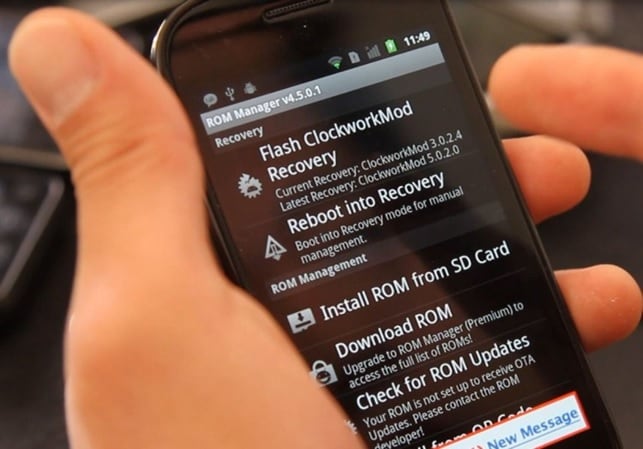
Az új ROM használatához indítsa újra a telefont helyreállítási módban, majd válassza a „Telepítés” lehetőséget, és keresse meg a letöltött ROM Zip fájlt. Ez eltarthat néhány percig. Várjon türelmesen, és törölje az összes gyorsítótárat és adatot.
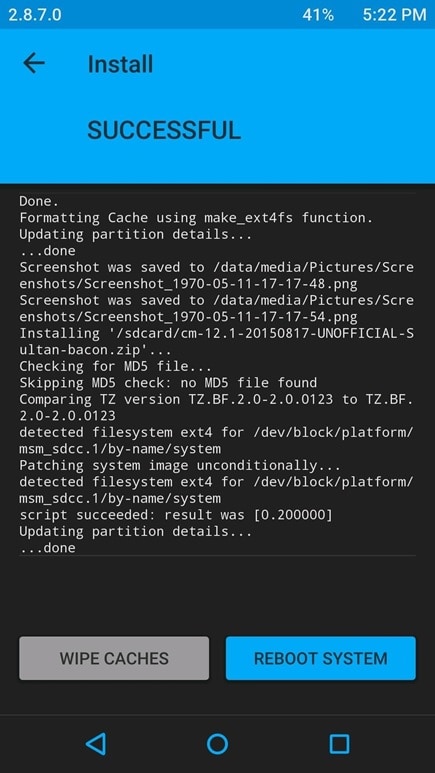
Ha ez megtörtént, ellenőriznie kell, hogy az új ROM-ot felismeri-e az Android telefon.
Ennek érdekében:
• Nyissa meg a „Beállítások” menüpontot, majd válassza a „Tárolás” lehetőséget.
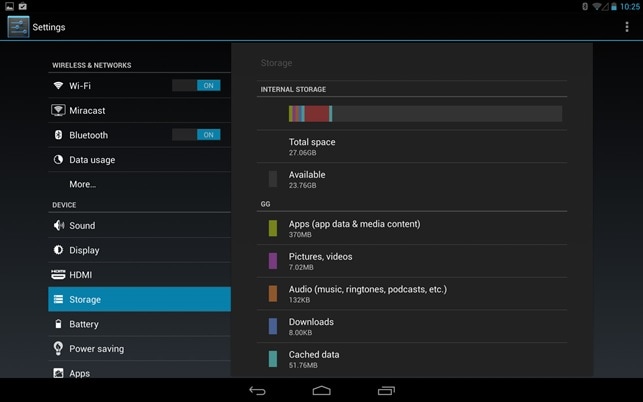
• Ha az új ROM „USB Storage” néven jelenik meg, akkor sikeresen telepítette.

A sikertelen titkosítási hiba nem kapja meg a telefon titkosítási állapotát, ami lényegében azt jelenti, hogy egy ilyen sikertelen Android titkosítási hiba teljesen blokkolja a telefon használatát és az adataihoz való hozzáférést. Ilyen helyzetben nem sokat tehetsz. Ha Ön is hasonló problémával szembesül, vagy ismer valakit, aki ezt tapasztalja, ne habozzon, használja és ajánlja a fent leírt gyógymódokat. Sok felhasználó kipróbálta és tesztelte, akik garantálják, hogy ezek a módszerek biztonságosak és megbízhatóak. Tehát próbálja ki őket most, és reméljük, hallunk az Android titkosítási hibájának megoldásával kapcsolatos tapasztalatairól.
Legfrissebb cikkek

